如何查看已保存的 Wi-Fi 密码
已发表: 2022-01-29需要 Wi-Fi 密码? 也许你正在拜访朋友家,但他们很忙。 或者您的笔记本电脑已连接,但您的手机未连接。 有多种方法可以在设备之间无线共享密码,但如果这不是一个选项,这里是如何从您已经连接的设备中获取 Wi-Fi 密码的方法。
如何在 Windows 中查看 Wi-Fi 密码
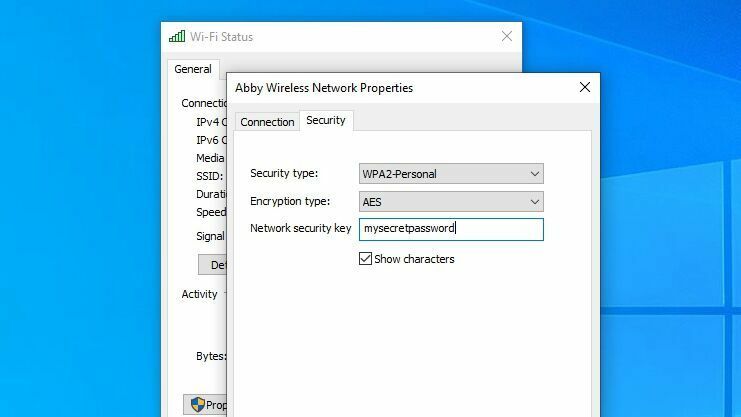
只要您当前连接到相关网络,Windows 就可以轻松实现这一点。 打开开始菜单并搜索网络状态,然后单击设置菜单中出现的更改适配器选项按钮。 (如果您使用的是 Windows 7,请打开控制面板并前往网络和 Internet > 网络连接。)
在列表中右键单击计算机的 Wi-Fi 适配器,选择状态 > 无线属性。 在“安全”选项卡下,您应该会看到一个带有点的密码框 - 单击“显示字符”框以查看密码以纯文本形式显示。
如果您尝试查看当前未连接到的网络的密码,事情会稍微复杂一些。 您可以下载 Magical JellyBean WiFi Password Revealer 等第三方应用程序,它会显示所有已保存网络的密码。
如果您不想安装额外的软件,您可以从 Windows 命令提示符中找到密码。 打开开始菜单,搜索命令提示符,右键单击应用程序并选择以管理员身份运行。 然后运行以下命令以查看已保存的 Wi-Fi 网络列表:
netsh wlan show profile从列表中选择您想要的网络,然后运行:
netsh wlan show profile MyNetwork key=clear(将MyNetwork替换为您之前找到的网络名称。)您将看到有关该网络的一些信息,包括“关键内容”或密码。
如何在 macOS 中查看 Wi-Fi 密码
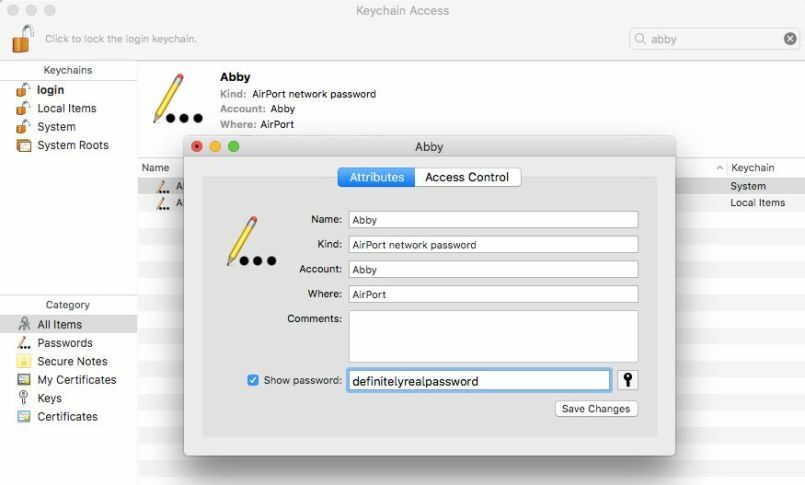
Apple 的 macOS 将 Wi-Fi 密码存储在其钥匙串中,您可以通过打开 Keychain Access 应用程序查看。 按 Command + Space 打开 Spotlight,搜索“钥匙串访问”并打开应用程序。 然后,使用 Keychain Access 应用程序中的搜索栏搜索您过去连接到的任何 Wi-Fi 网络的名称。
当您在列表中看到网络时,双击它以查看其密码条目。 您需要选中底部的显示密码框以查看纯文本密码。
如何在 iPhone 上查看 Wi-Fi 密码
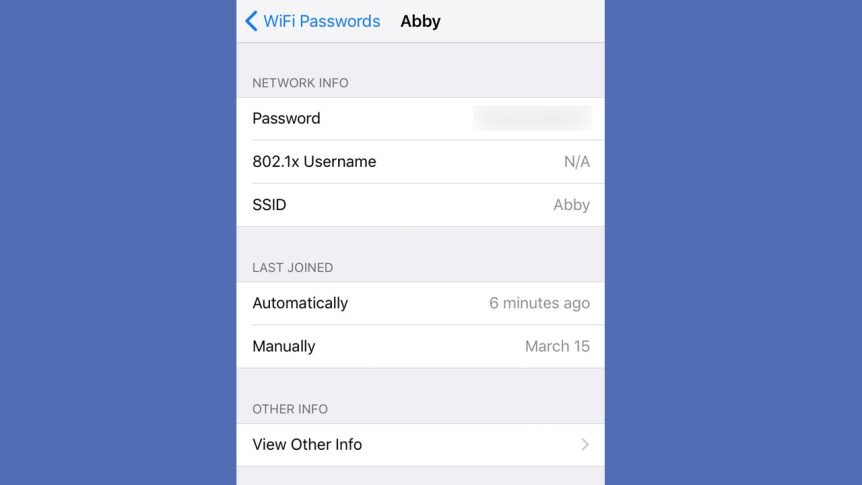
在 iPhone 上查看 Wi-Fi 密码并不是一件简单的事情,因为 Apple 从未将该功能内置到 iOS 中。 如果您将 iPhone 的 Wi-Fi 密码与您的 iCloud 钥匙串同步,您应该能够使用上面的 Mac 说明在您的计算机上查看密码。 即使您从未使用该设备连接到该网络,此方法也适用于 Mac。 否则,iPhone 的 Wi-Fi 共享功能是您唯一的选择,尽管这不会以纯文本形式显示密码。
近年来,越狱已经变得不那么普遍了。 现在只有最忠实的用户才能通过这个过程来破解他们的 iOS 设备,但如果您越狱了,请前往 Cydia(用于越狱手机的 App Store)并搜索 WiFi 密码。 该工具会为您显示这些密码,尽管它可能会或可能不会工作,具体取决于您的越狱软件的版本 - 这些东西总是在不断变化。 如果你不能让它工作,Cydia 中还有许多其他类似的应用程序值得一试。
如何在 Android 上查看 Wi-Fi 密码
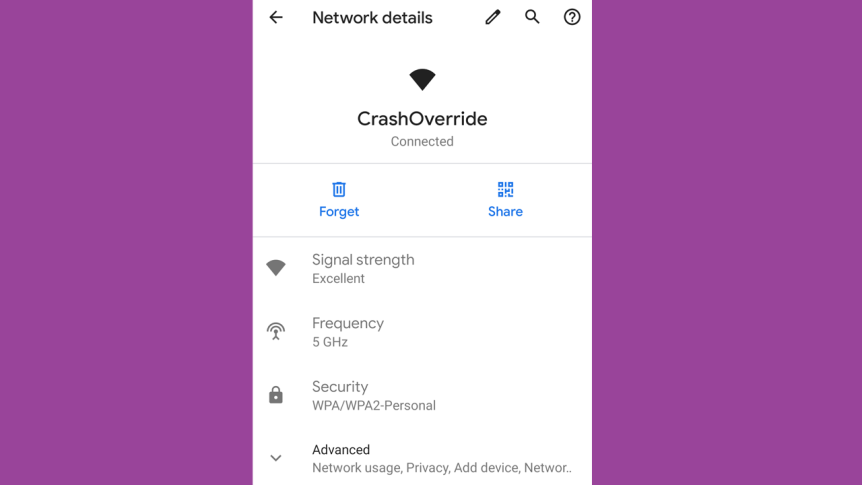
如果您运行的是 Android 10 或更高版本,则可以在Settings > Network & Internet > Wi-Fi下轻松访问。 只需选择有问题的网络。 (如果您当前未连接,则需要点击已保存的网络以查看您过去连接的其他网络。)然后,点击共享按钮,该网络的密码将出现在二维码下方。
如果没有 Android 10,除非您的手机已植根,否则您将看不到 Wi-Fi 网络的密码。 如果您是这样,那么像 Solid Explorer 这样的对根用户友好的文件浏览器可以帮助您找到密码。 只需导航到/data/misc/wifi并打开wpa_supplicant.conf文件。
在该文档中,您应该能够找到网络名称及其密码。 请注意,该文件的位置和此方法的有效性可能因设备而异,因为有些设备可能会加密 wpa_supplicant.conf 中的密码。
检查路由器的管理页面
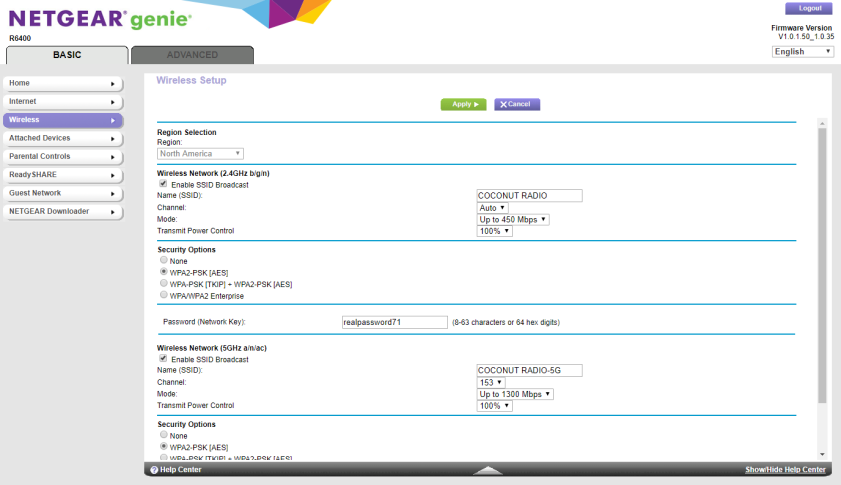
如果您已经读到这里,但仍然没有密码,那么您还有另一个(略显可疑)的选择:检查 Wi-Fi 路由器的管理工具。 如果您在设备上查看 Wi-Fi 网络信息——例如,单击 iOS 设置中 Wi-Fi 名称旁边的“i”——您将能够看到路由器的 IP 地址,通常类似于 192.168。 0.1。
在浏览器的地址栏中输入该号码,然后使用 routerpasswords.com 之类的网站查看该型号路由器的默认用户名和密码是否可以让您访问设置。 (如果您不知道型号,可能在登录页面上,或者您可以在路由器本身上找到它。)找到设置的Wi-Fi部分,您可能可以查看网络的密码。
如果网络所有者更改了路由器的管理密码——出于安全原因,每个人都应该这样做——你将无法这样做,而且如果你没有得到他们的许可,那么生根通常不是一个好主意围绕别人的路由器设置。 (如果您在自己的网络上,或者是近亲的网络上,那么您可能没问题。)当您在那里时不要破坏任何东西。



